GNU Image Manipulation Program je besplatni softver otvorenog koda za manipulaciju slikama, GIMP ima značajke i alate koji ga čine žestokim konkurentom nekim plaćenim vrhunskim softverima za manipulaciju slikama. S brojnim značajkama i alatima dostupnim korisnicima GIMP-a lako je naučiti kako Izblijedite slike i učinite ih ispranim u GIMP-u .

Kako izblijedjeti slike i učiniti ih ispranim u GIMP-u
Učiniti da slike izgledaju blijedo stil je koji može potaknuti zanimanje, osobito ako se radi s pravim slikama. Efekt ispiranja nastaje svjetlijim bojama. Tko bi pomislio da svjetlijom bojom može postati privlačnija? Pa, ovaj članak će proći kroz korake korištenja GIMP-a za izvođenje efekta ispiranja na slici.
- Postavite sliku u GIMP
- Podesite zasićenost nijanse
- Spremite radnu datoteku
- Izvezite spljoštenu kopiju
1] Postavite sliku u GIMP
Prvi korak za izvođenje efekta ispiranja na slici u GIMP-u je postavljanje slike u GIMP. Postoji nekoliko načina za postavljanje slike u GIMP.
- Možete pronaći lokaciju slike na svom uređaju, zatim desnom tipkom miša kliknite sliku i odaberite Otvori pomoću GIMP-a. Slika će se otvoriti u GIMP-u kao pozadina, a ne na platnu.
- Također možete otvoriti sliku u GIMP-u tako da otvorite GIMP, a zatim izradite novo platno tako da odete na Datoteka zatim Novi da biste otvorili dijaloški okvir Nova slika. Odaberite postavke koje želite za svoju novu sliku, a zatim pritisnite U redu stvoriti platno. Sada možete dodati sliku za ispiranje na stvorenom platnu. Za dodavanje slike idite na Datoteka zatim Otvoren za otvaranje prozora za dodavanje slike. Potražite sliku, odaberite je i kliknite Otvoren . Slika će se otvoriti kao zaseban dokument. Možete jednostavno kliknuti na njega i povući ga na platno koje ste izradili.
- Sljedeći način na koji možete postaviti sliku u GIMP je da slijedite prethodni način za stvaranje praznog platna. Zatim idete na lokaciju slike na svom uređaju. Pritisnite sliku, a zatim je povucite u GIMP i postavite na prazno platno.

Ovo je izvorna slika na kojoj će se izvršiti efekt ispiranja.
2] Podesite nijansu i zasićenost
Sljedeći korak je podešavanje nijanse i zasićenosti slike koju ste postavili u GIMP.
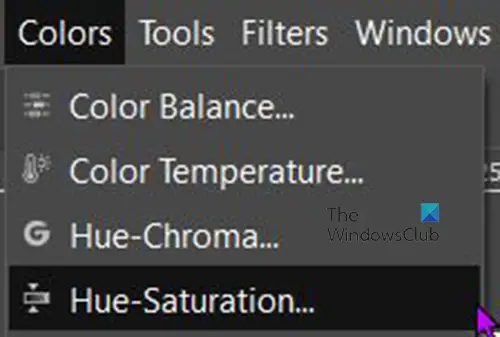
Za podešavanje zasićenosti slike idite na gornju traku izbornika i pritisnite Boja zatim pritisnite Zasićenost nijansi .
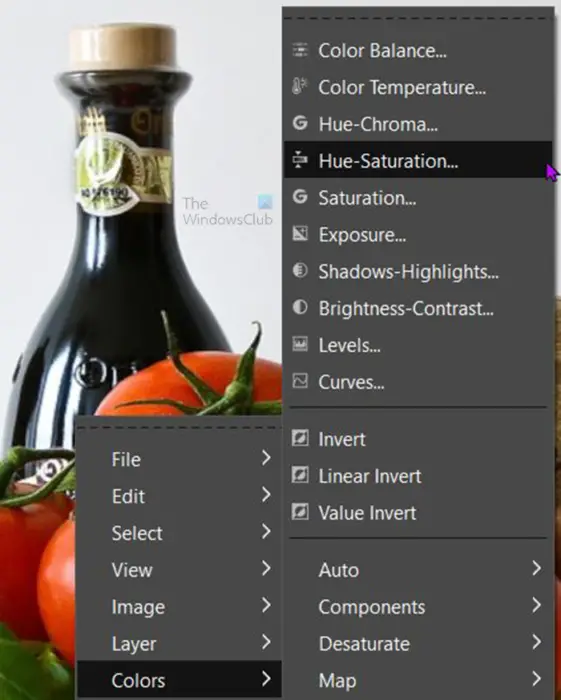
Još jedna mogućnost da dođete do Hue-saturation je da desnom tipkom miša kliknete sliku. Pojavit će se izbornik kliknite Boja zatim kliknite Zasićenost nijansi .
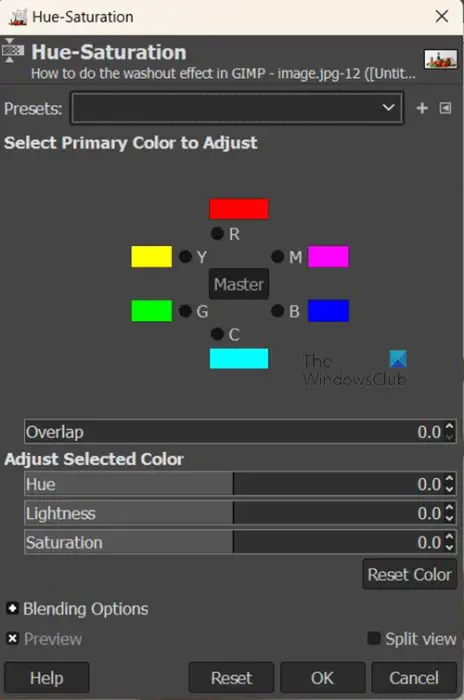
The Zasićenost nijansi otvorit će se okvir s opcijama za podešavanje. Vidjet ćete šest boja na koje možete kliknuti ako želite prilagoditi zasićenost nijanse za određenu boju. Ako ne kliknete na određenu boju, sve će se boje prilagoditi.
Sada morate podesiti klizač za Lakoća . Pritisnite klizač Svjetloća i povucite ga udesno kako bi slika bila svjetlija. Provjerite je li odabrana opcija Pregled kako biste mogli vidjeti promjene koje se događaju dok pomičete klizač.
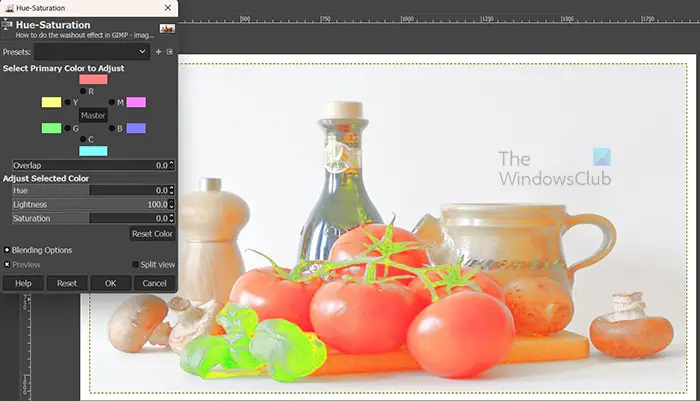
Što više idete udesno, slika će biti ispranija. Učinak će zahtijevati više ili manje svjetline ovisno o korištenoj slici.
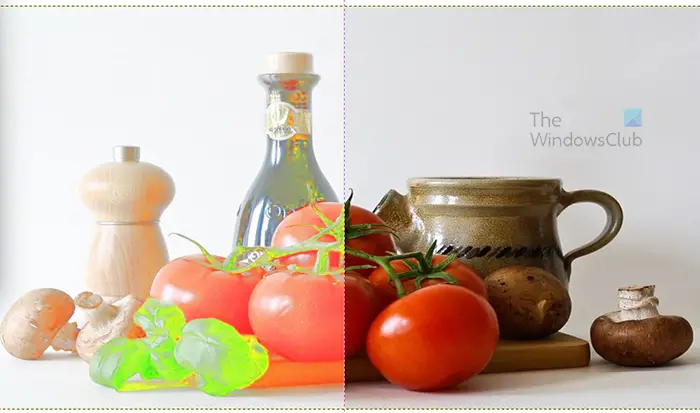
Ako želite vidjeti usporednu usporedbu kako je slika izgledala prije podešavanja, odaberite Split pogled opcija. Vidjet ćete sliku podijeljenu na dva dijela s jednim dijelom koji ostaje nepromijenjen, a jedan dio je aktivno područje. Ne brinite kada izađete iz opcija Hue-saturation ili poništite opciju Split view, promjene će se izvršiti na cijeloj slici. opcija Split view nije dostupna čak ni u nekim softverima koji se plaćaju. Split pogled je vrlo korisna značajka u GIMP-u.
Kada ste zadovoljni rezultatima pritisnite U redu za zatvaranje prozora s opcijama zasićenja nijanse i zadržavanje promjena. Također možete pritisnuti Resetiraj boju ako želite vratiti boje na zadane postavke.
vratiti preglednik fotografija u sustavu Windows 10

Ovo je slika koja izgleda isprano.
3] Spremite radnu datoteku
Možete spremiti sliku kako biste je kasnije mogli urediti. Za spremanje slike kao GIMP datoteke koja se može uređivati idite na Datoteka zatim Spremi kao . Odaberite mjesto na koje želite spremiti i dajte naziv datoteci, a zatim pritisnite Uštedjeti .
4] Izvezite spljoštenu kopiju
Možda ćete htjeti podijeliti ispranu sliku, upotrijebiti je na web stranici, ispisati ili podijeliti putem digitalnih medija. To znači da ćete željeti izravnati sliku. da izravnate sliku i spremite je u format koji je lako dijeliti idite na Datoteka zatim Izvoz kao ili pritisnite Shift + Ctrl + E . Otvorit će se prozor Izvoz slike. Odaberite naziv datoteke i mjesto i pritisnite Izvoz .
Čitati : Kako dodati sjaj objektu u GIMP-u
Kako učiniti da slika izgleda blijedo u GIMP-u?
Učiniti da slika izgleda blijedo u GIMP-u prilično je jednostavno, samo slijedite korake u nastavku.
- Postavite sliku u GIMP
- Kliknite desnom tipkom miša na sliku i idite Boja zatim Zasićenost nijansi
- Kada se pojavi prozor opcije Hue-saturation, kliknite i povucite Lakoća klizač udesno
- Kada boja slike dosegne zadovoljavajuću razinu kliknite U redu da biste zadržali postavke i zatvorili prozor s opcijama zasićenja nijanse
Mogu li spremiti postavke zasićenja nijansi za buduću upotrebu?
Ako želite da postavke zasićenja nijanse ispiranja koje ste upravo napravili budu dostupne kao unaprijed postavljene postavke, kliknite + simbol pored prozora Preset u prozoru s opcijama zasićenja nijanse. The Spremite postavke kao imenovanu unaprijed postavljenu postavku prozor će se otvoriti. Imenujte postavku, a zatim pritisnite OK. Unaprijed postavljena postava bit će dostupna u padajućem okviru unaprijed postavljenih postavki sljedeći put kada koristite Hue-saturation.















